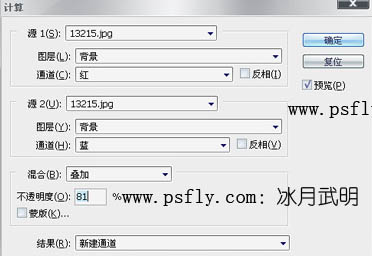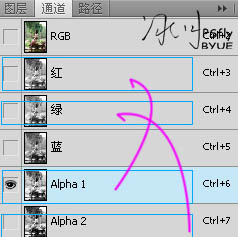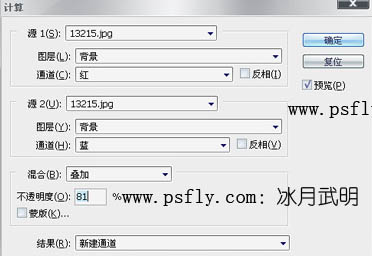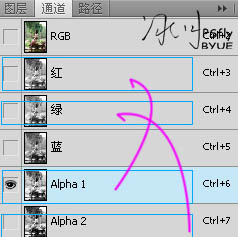领悟人生2011
2016-02-01 21:43
下面请跟着图老师小编一起来了解下Photoshop快速打造另类的暖色照片,精心挑选的内容希望大家喜欢,不要忘记点个赞哦!
本教程介绍一种非常快捷的调色方法。调色的时候用计算工具稍微调整数据后就会生成新的通道。需要的话可以多生成几个通道。然后用生成的通道去覆盖原来的几个通道,就会有神奇的效果出现。 原图
(本文来源于图老师网站,更多请访问https://m.tulaoshi.com/psxpcl/)最终效果
(本文来源于图老师网站,更多请访问https://m.tulaoshi.com/psxpcl/)1、打开原图素材,执行:图像 计算,参数设置如下图,确定后,点通道面板就会看到Alpha 1通道。
2、回到图层面板,再执行:图像 计算,参数设置如下图,确定后,点通道面板就会看到Alpha 2通道。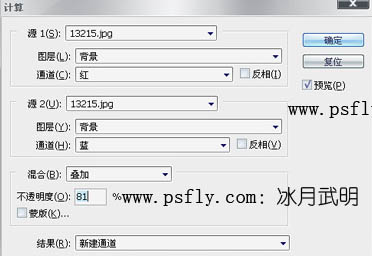
3、点通道面板,选择Alpha 1通道,按Ctrl + A 全选,按Ctrl + C 复制,点红色通道,按Ctrl + V 粘贴。然后选择Alpha 2通道,按Ctrl + A 全选,按Ctrl + C 复制,点绿色通道,按Ctrl + V 粘贴。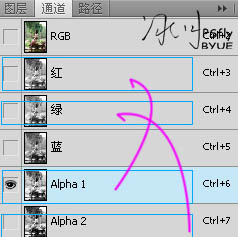
4、回到图层面板,创建曲线调整图层,对各通道进行调整,参数设置如下图,确定后完成最终效果。
最终效果:
(本文来源于图老师网站,更多请访问https://m.tulaoshi.com/psxpcl/)